Bitcasa: 10 GB Gratuit și stocare cloud nelimitată ieftină pentru a sincroniza / a face backup
Imaginați-vă o lume fără spațiu de stocare local și cu mișcări de platou pe hard disk, care contribuie mult la acel zgomot al computerului înfiorător. Punditurile tehnice consideră că Web 3.0 și Cloud computing sunt viitorul și își propun să ne schimbe viața. Ei bine, Web 3.0 este încă departe de realizare, totuși Cloud a dominat deja destul de mult masele și, în curând, chiar și sistemele noastre de operare ar putea fi rulate din cloud (o idee cândva gândită de Google pentru sistemul său de operare Chromium). Trebuie să fi încercat până acum Dropbox, SkyDrive, Amazon Cloud Drive sau Google Drive. Toate aceste servicii cloud sunt considerate în mod inegalabil de top, dar dacă ai nevoie de ceva cu o cantitate infinită (bine, literalmente infinită) de stocare în cloud, atunci Bitcasa este probabil ceea ce căutați. Bitcasa are trei caracteristici minunate: Depozitare infinită, Sincronizarea datelor si si Copia de rezerva a datelor, dar principala evidentă rămâne, desigur, cantitatea sa nelimitată de stocare, oferindu-ți această liniște sufletească să rămână fără GB-urile online. În plus, serviciul folosește tehnica de eliminare a fișierelor, ceea ce înseamnă că dacă încărcați un fișier care a fost deja încărcat de un alt utilizator, Bitcasa va păstra doar una sau câteva copii ale respectivului fişier. Cu toate acestea, fișierul rămâne criptat și nimeni altcineva, dar utilizatorii efectivi îl pot accesa. Obțineți 10 GB de stocare gratuit și un abonament relativ ieftin de 10 USD / lună vă va oferi o unitate cloud infinită, dar asta nu este totul - fiecare utilizator de cont gratuit care invită un prieten să utilizeze serviciul, ambele părți primesc 1 GB suplimentar fără a cheltui un ban. Interfața de pe toate platformele și web-ul acceptat este intuitivă și prietenoasă ergonomic, iar serviciul funcționează așa cum trebuie.
Ca în orice serviciu cloud, mai întâi trebuie să vă înscrieți la Bitcasa. Crearea unui cont nou este destul de lucidă și o puteți face atât pe web, fie în cadrul clientului desktop. După ce ați creat contul, introduceți e-mailul și parola și faceți clic pe Autentificare pentru a incepe.
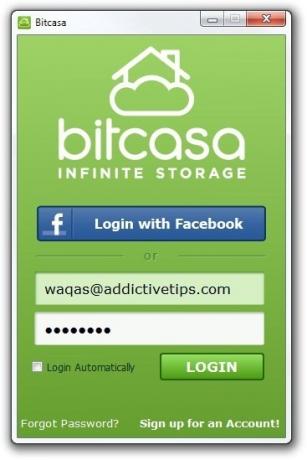
Veți întâlni interfața de utilizator principală a Bitcasa, unde există o bară de acces gri-negru la stânga, permițându-vă să navigați prin Dosare, Adăugare, Trimitere și Setări secțiuni. Dezvoltatorii au aruncat deja în trei dosare implicite pentru dvs. (Noțiuni introductive, Infinit și Sincronizare), dar puteți crea, de asemenea, un nou folder din meniul contextual cu clic dreapta. Tot ceea ce sincronizați sau adăugați la cloud apare aici.

Pentru a adăuga un fișier nou, pur și simplu navigați la Adăuga secțiune și apoi glisați și fixați fișierul în aplicație Puteți, de asemenea, faceți clic pe butonul plus din mijloc pentru a căuta fișierul. Un alt lucru pe care îl puteți face este să faceți clic pe oricare dintre dosarele de mai jos sugestii, care, la rândul său, va crea și adăuga folderul în cloud (Muzica mea, filmele mele, imaginile mele și documentele mele).
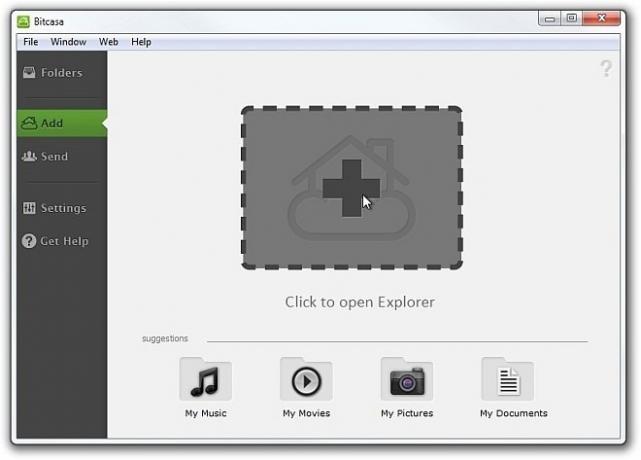
Ori de câte ori doriți să adăugați un dosar sau un fișier în cloud Bitcasa, clientul vă întreabă despre tipul de fișier / folder pe care doriți să îl creați, adică Infinit Depozitare virtuală, Sincronizare Acces oricând sau Backup Sigur și sigur. Sincronizarea este destul de utilă, deoarece actualizează automat conținutul norului, de fiecare dată când adăugați sau ștergeți un fișier (sau fișier dintr-un folder). Pur și simplu selectați categoria dorită și faceți clic pe Terminat pentru a începe procesul.
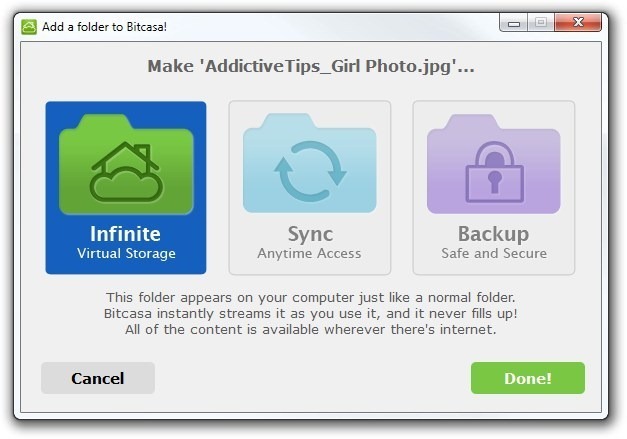
De asemenea, puteți genera o legătură URL publică, dacă doriți să partajați fișierul cu alte persoane. Sub Dosare secțiune, selectați fișierul sau folderul și apăsați Trimite pe bara de instrumente. Veți fi automat dus la Trimite secțiune, unde puteți face clic pe link-ul pentru a-l deschide în browserul dvs. web, a-l copia în clipboard sau a-l partaja pe Facebook, Twitter și prin e-mail. Folosind acest link, oricine poate descărca fișierul partajat în spațiul de stocare local sau îl poate adăuga în propriul cont Bitcasa (dacă are unul).
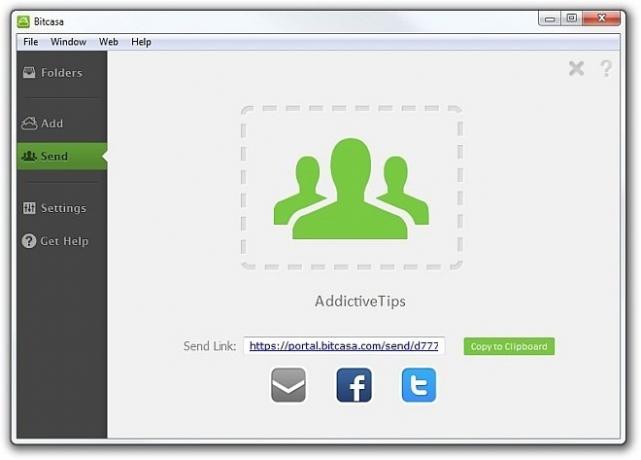
Puteți configura unele opțiuni specifice aplicației în secțiunea Setări, care sunt stabilite în interior General și Avansat file. De exemplu, sub General, puteți comuta diferiți parametri, cum ar fi Nu uitați informațiile de conectare, dezactivați toate notificările, ascundeți sugestiile din fila Adăugare, detectarea automată a unităților externe etc. Puteți alege, de asemenea, calea pentru Descărcări.

Avansat tab, pe de altă parte, vă permite să specificați Mărimea cache-ului (sau îl puteți lăsa automat) de la 1 GB la 80 GB. De asemenea, puteți dezactiva Adăugați opțiuni dosar și Activare dosar parametrii.

În afară de clienții desktop, puteți accesa conținutul dvs. prin intermediul web-ului. Pur și simplu mergeți la portalul web Bitcasa, introduceți e-mailul și parola și dați clic pe Autentificare.
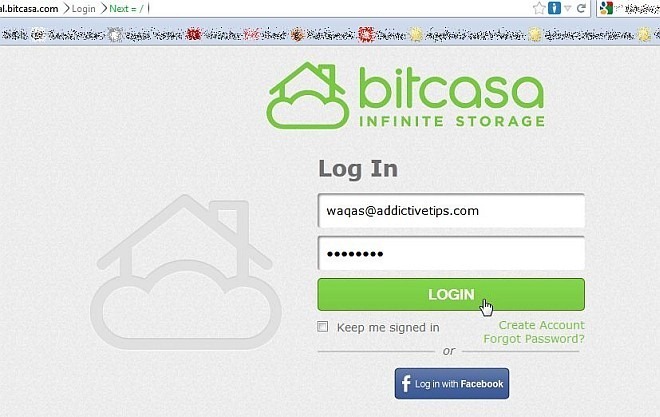
Portalul web conține tot ce adăugați în cloud. În plus, fișierele pe care le puneți la întâmplare sunt aranjate automat în categorii în funcție de formatul lor, cum ar fi Fotografii, videoclipuri, cărți electronice, documente și Muzică.

A da un verdict final pentru Bitcasa nu este atât de greu, deoarece a lăsat o impresie pozitivă. Cantitatea infinită de stocare în cloud la un preț mic poate fi suficientă pentru a atrage companiile în curs de căutare a soluțiilor de stocare online. Bitcasa este disponibil pentru Windows, Mac OS X și Linux. Testarea a fost făcută pe Windows 7.
Descărcați Bitcasa
Articol actualizat: Această revizuire a fost actualizată la 10 iulie 2012 cu prețuri corecte. Ne cerem scuze pentru greșeala anterioară.
Căutare
Postări Recente
Viteza conexiunii WiFi și monitorizarea forței semnalului
Așadar, doriți să vă conectați la internet în timp ce stați la cafe...
Ce este configurarea WPS WiFi protejată și este periculoasă?
Natura dispozitivelor care se conectează la internet s-a schimbat. ...
Cum să actualizați subsistemul Windows pentru Linux pe Windows 10
Actualizarea aniversară Windows 10 a adăugat Linux la platforma Win...



